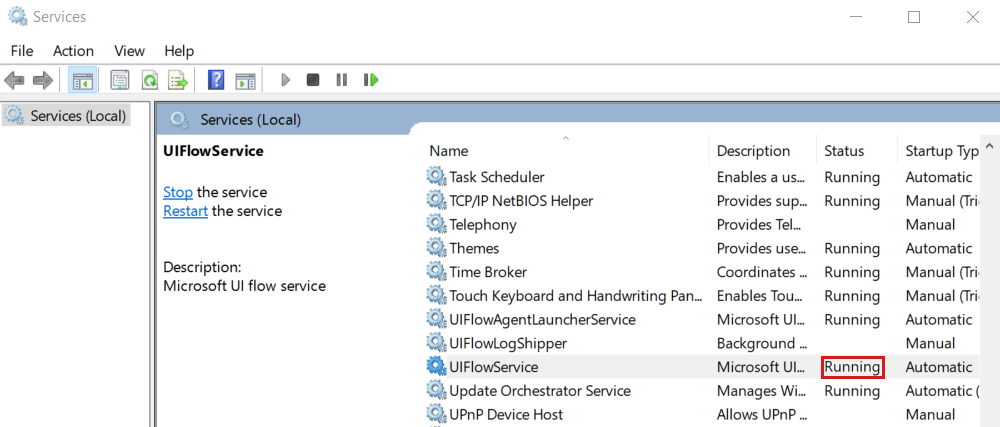La passerelle ou l’ordinateur doit être en ligne lorsque les flux de bureau échouent avec une erreur de passerelle
Importante
Cet article traite des sujets liés aux systèmes hérités. Migrez vos flux créés avec ces solutions pour les Power Automate pour le bureau ou les supprimer.
- L’IDE Selenium est déconseillé et ne fonctionnera plus après le 28 février 2023.
- L’enregistreur Windows (V1) est déconseillé et ne fonctionne plus.
Cet article décrit les étapes à suivre pour résoudre un problème de passerelle ou de machine indisponible.
S’applique à : Power Automate
Numéro de la base de connaissances d’origine : 4555596
Symptômes
Vous pouvez tester vos flux de bureau localement, mais ils échouent avec une erreur de passerelle lorsque vous essayez de l’exécuter dans le cadre d’un flux.
Vérification du problème
Accédez à la page récapitulative de l’exécution du flux et examinez l’erreur de l’étape flux de bureau .
Passerelle inaccessible, La passerelle cible n’est pas disponible et Impossible de se connecter aux flux d’interface utilisateur s’exécutant sur votre ordinateur sont de bons candidats à ce problème.
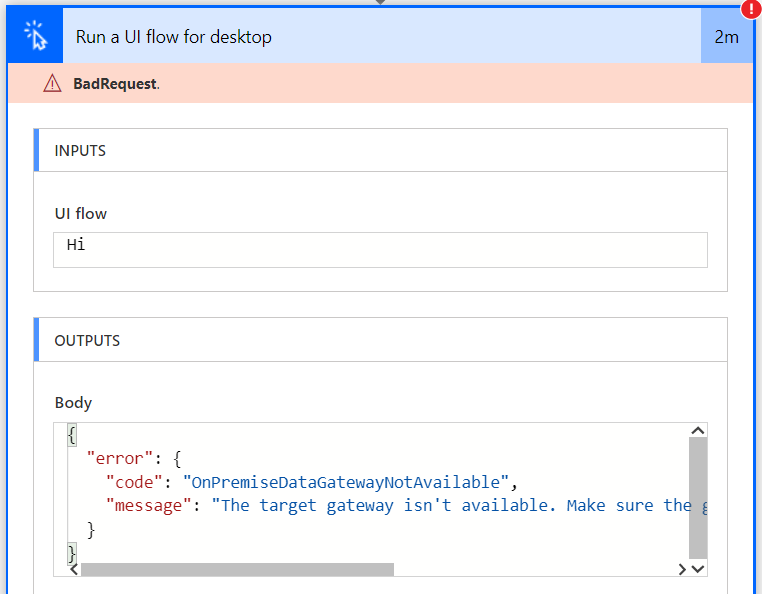
L’étape suivante consiste à déterminer lequel de la machine, de la passerelle ou du service de flux d’interface utilisateur est hors connexion.
Passez à https://flow.microsoft.com.
Sélectionnez l’environnement cible.
Accédez aux données/Connections dans le menu de gauche. Si vous savez déjà quelle passerelle échoue, accédez à Données/Passerelles et sélectionnez la passerelle cible. Passez directement à l’étape 6.
Filtrez les flux d’interface utilisateur pour rechercher les connexions de flux d’interface utilisateur, puis sélectionnez les connexions utilisées dans les flux défaillants.
Sélectionnez le nom de la passerelle dans la page de détails :
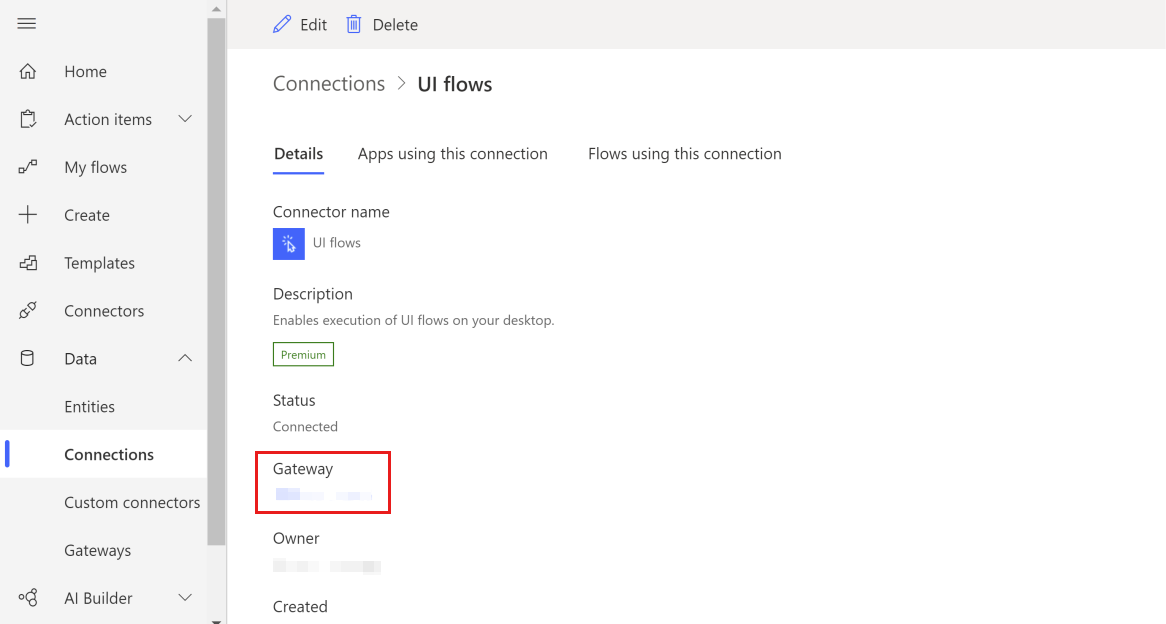
Vous pouvez case activée le status de la passerelle ici :
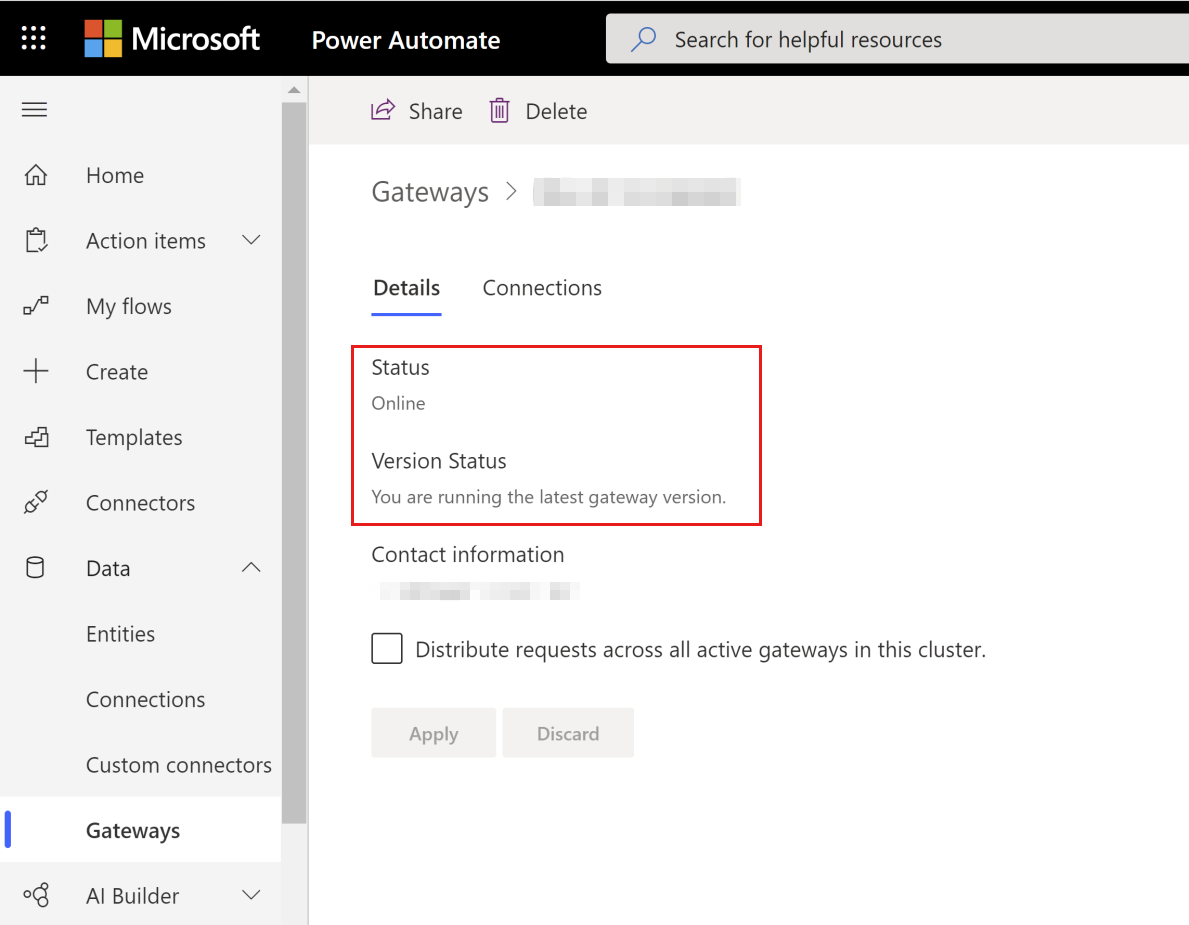
Étapes de résolution
Si la passerelle apparaît hors connexion, assurez-vous que l’ordinateur hôte est allumé et que l’application Passerelle de données locale est en cours d’exécution.
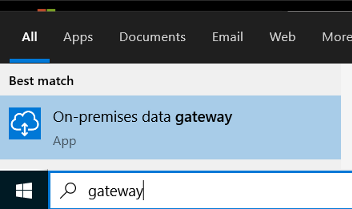

Si la passerelle apparaît en ligne ou si les étapes ci-dessus ne parviennent pas à résoudre le problème, assurez-vous que le service de flux d’interface utilisateur est démarré sur l’ordinateur.